360广告拦截怎么设置?很多用户在使用360安全浏览器上传图片的时候时不时地被拦截,不知道360安全浏览器广告拦截在哪里设置,想知道360的广告拦截在哪,接下来小编就来教一下大家 36......
2016-07-03 203 360浏览器
用户使用ie浏览器查找资料的时候,系统却提示“Internet Explorer已停止工作”,用户不知道如何解决,为此非常苦恼,那么win7电脑提示Internet Explorer已停止工作如何解决呢?今天为大家分享win7电脑提示Internet Explorer已停止工作的解决方法。
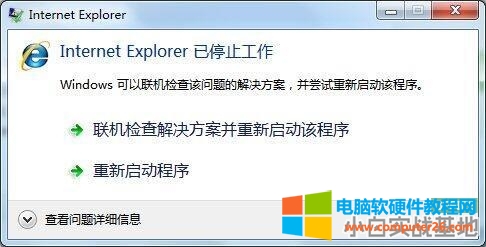
解决办法如下:
1、由于第三方插件导致IE崩溃,那么我们可以通过重置修复IE默认设置即可解决。打开IE浏览器---找到工具---Internet 选项。如图所示:
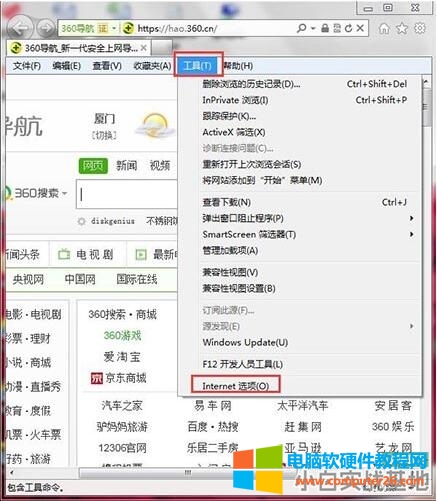
2、打开Internet 选项之后,找到“高级”----“还原高级设置”如箭头所示,选择“重置”。如图所示:
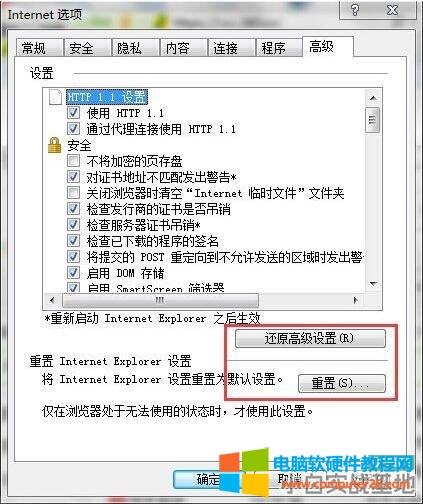
3、然后点击“删除个性化设置”,选择“重置”。如图所示:
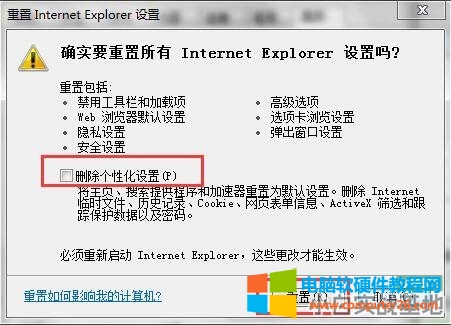
4、点击“重置”之后,IE会删除重置设置把自定义的设置和插件会禁止停用。如图所示:
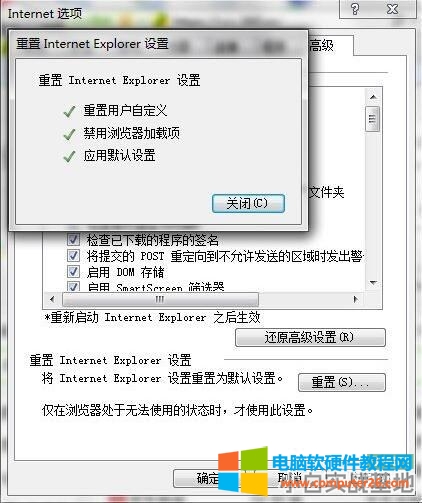
5、如果重置期间,出现杀毒软件提示。设置允许,信任即可。
win7电脑提示Internet Explorer已停止工作的解决方法就为小伙伴们详细分享到这里了,如果用户们使用电脑的时候碰到相同的情况,可以尝试上述方法步骤进行解决哦,希望本篇教程能够帮到大家。
相关文章
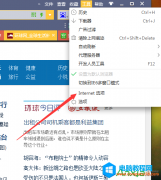
360广告拦截怎么设置?很多用户在使用360安全浏览器上传图片的时候时不时地被拦截,不知道360安全浏览器广告拦截在哪里设置,想知道360的广告拦截在哪,接下来小编就来教一下大家 36......
2016-07-03 203 360浏览器
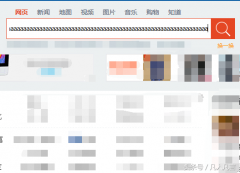
有时候我们粘贴在搜索框中的内容太长,用退格键Backspace删很长时间都删不掉。 原因:搜索框中的内容太多、太长 方法: 第一步:按ctrl+A的组合键全部选中 第二步:点击退格键就可以......
2023-03-24 230 网页搜索框
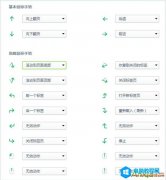
方法: 刷新:按住鼠标右键来个漂亮的横竖就是刷新。 后退:轻轻将鼠标向左滑动就可以了,向右就能继续前进。 网页下拉:按住右键向下划个直线就翻到下一页,向上划条直线就回......
2016-07-03 200 360浏览器
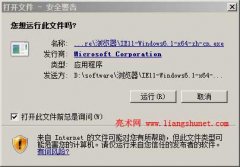
时光流转,在大多数用户还沉侵 ie8、ie9 的时候,ie11 又悄然步入 internet explorer 的行列,成为 ie 浏览器家族的最新成员。它的问世又让热忠新技术、新体验的用户争相安装,在安装过程......
2017-05-16 201 IE浏览器